- 公開日:
無料でPDFへ変換するスマホ(iPhone)アプリ
デジタル化が進む現代社会において、情報の共有や保存方法としてPDFのフォーマット形式が一般的に使われています。
PDFは多様なデバイスやプラットフォームで共通に閲覧可能なフォーマットで、オリジナルのレイアウトを維持したまま情報を伝えることが可能です。
それは、iPhoneを含むさまざまなデバイスで常に同じ見た目を維持したい場合などに、この特性は非常に重要となります。
この記事では、iPhoneで写真・Word・Excelを手軽にPDFに変換するための無料アプリや方法を紹介します。
無料でPDFへ変換するスマホ(iPhone)アプリ
ファイルをPDFに変換する理由はいくつかあります。まず、PDFは広く使用されているフォーマットであり、ほとんど全てのデバイスやオペレーティングシステムで開くことが可能です。
また、PDFはフォントや画像などのレイアウト情報を保持しています。したがって、オリジナルのデザインが維持されるため、プレゼンテーションやドキュメンテーションなど、見栄えが重要な場合に役立ちます。
それらの理由から、特定のファイル(例: 写真、Excelスプレッドシート、Word文書など)をPDFに変換する状況に遭遇することがあります。以下では、iPhoneでPDFへ変換するiPhoneのアプリについて解説します。
写真をPDFに変換するアプリ
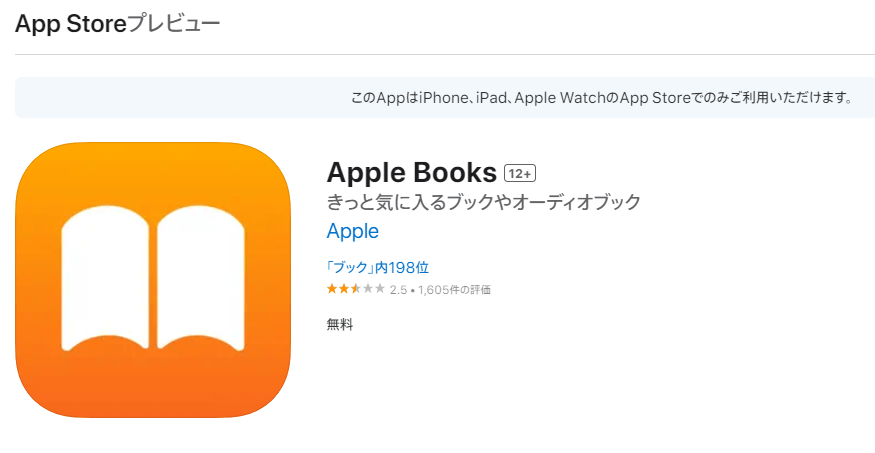
写真をPDFに変換するにはブック(Apple Books)かMicrosoft Lens(旧: Office Lens)を使ってPDF化することをおすすめします。
Apple Booksは、Appleが開発した電子書籍とオーディオブックのリーダーおよびストアアプリケーションです。iPhoneだけでなく、iPadやMacでも利用できます。
Apple Booksを使って写真をPDFに変換する方法については、以下の記事の「写真をブック(Apple Books)でPDFにする方法」セクションを参照してください。
iPhoneで写真をPDFに変換するには?(アプリやPDF化の方法など)
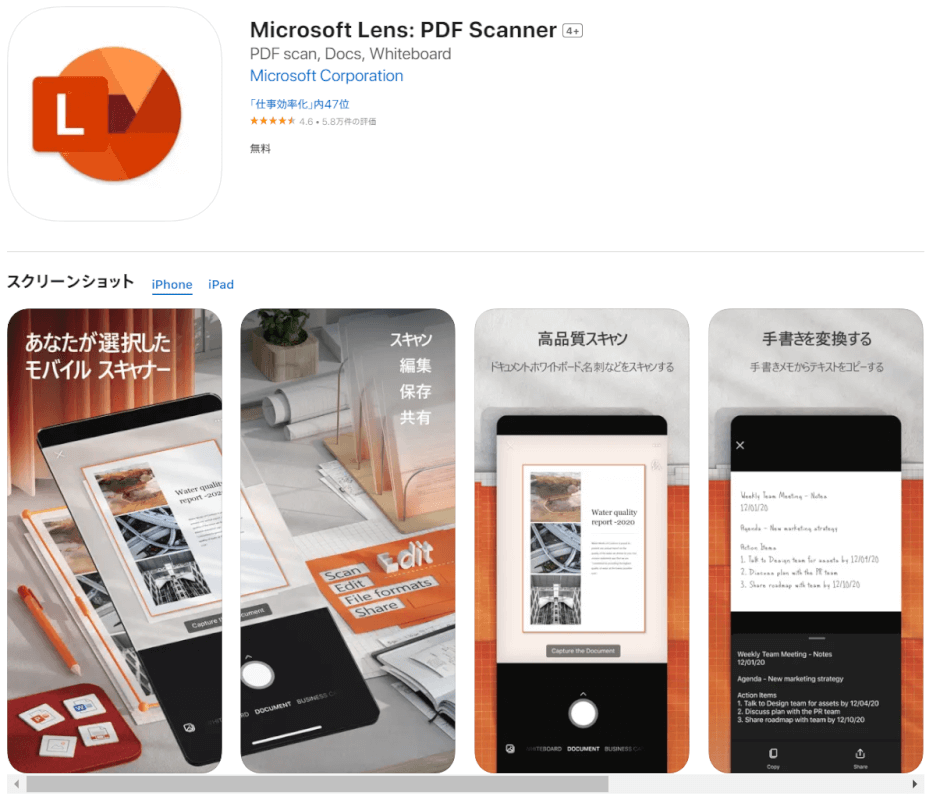
Microsoft Lens(旧: Office Lens)は、Microsoftが開発したモバイルアプリケーションで、スマートフォンのカメラを使ってドキュメント、ホワイトボード、名刺、レシートなどをスキャンし、その画像をデジタルテキストに変換することができます。
Office LensもMicrosoft LensもPDF化する手順は全く一緒ですので、インストールするためのリンクやPDF化する方法については、以下の記事の「Office Lensを使ってPDF化する方法」セクションを参照してください。
スマホで写真をPDF化する方法(無料のアプリや変換方法など)
ExcelをPDFに変換したい場合は?
ExcelをPDFに変換する必要がある場合、Excel以外のアプリを追加する必要はありません。既にインストールされているExcelアプリを使用して、スプレッドシートを直接PDF形式に変換することが可能です。
ExcelのスプレッドシートをPDF化する方法については、以下の記事を参照してください。
WordをPDFに変換したい場合は?
Word文書をPDFに変換する必要がある場合、新たにアプリをインストールすることは不要です。既にあるWordアプリを利用し、ドキュメントをそのままPDF形式に変換することが可能です。
Word文書をPDFに変換する方法については、以下の記事を参照してください。